Hoofdstuk 15 Fontwork gebruiken
|
|
|
- Cornelis Juliaan Eilander
- 5 jaren geleden
- Aantal bezoeken:
Transcriptie
1 Inleidende gids Hoofdstuk 15 Fontwork gebruiken Grafische tekstobjecten maken OpenOffice.org
2 Auteursrecht Op dit document is het auteursrecht 2005 van toepassing. De medewerkers aan dit document staan vermeld in de hieronder weergegeven paragraaf Auteurs. U mag het verspreiden zolang u zich houdt aan de voorwaarden van ofwel de GNU General Public License versie 2 of later ( óf de Creative Commons Attribution License, versie 2.5 of later ( Alle handelsmerken vermeld in deze gids behoren toe aan hun rechtmatige eigenaren. Auteurs Agnes Belzunce Daniel Carrera Iain Roberts Jean Hollis Weber Peter Kupfer Reacties Onderhouden door: Agnes Belzunce: AgnesB@openoffice.org Gelieve alle commentaar of suggesties over dit document te richten aan: authors@user-faq.openoffice.org Woord van dank Dank aan Daniel Carrera die mij aanmoedigde om met nieuwe dingen door te gaan. Publicatiedatum en softwareversie Gepubliceerd 5 april Gebaseerd op OpenOffice.org 2.1. Vertaling Dick Groskamp Vertaald in december 2006 januari 2007 U kunt een bewerkbare versie van dit document downloaden van
3 Inhoud Inhoud Auteursrecht...i Auteurs...i Reacties...i Woord van dank...i Publicatiedatum en softwareversie...i Vertaling...i Wat is Fontwork?...1 De werkbalken van Fontwork...1 Een Fontworkobject maken...1 Een Fontworkobject bewerken...3 De werkbalk Fontwork gebruiken...3 De werkbalk Opmaak gebruiken...4 Lijnopties...4 Gebiedopties...5 Plaatsingopties...6 Menuopties gebruiken...7 Fontworkobjecten verplaatsen en aanpassen...8 Fontwork gebruiken i
4
5 Wat is Fontwork? Wat is Fontwork? Met Fontwork kunt u grafische tekstobjecten maken om uw werk wat attractiever te maken. Er zijn vele verschillende instellingen voor grafische tekstobjecten (lijn, gebied, positie, grootte en meer), dus u heeft veel keuze. U zult zeker iets vinden dat bij uw document past. Fontwork is beschikbaar in elke module van OpenOffice.org (OOo), maar u zult kleine verschillen opmerken in de manier waarop het door elke module wordt weergegeven. Fontwork is in OOo 2.0 ingrijpend veranderd en heeft veel nieuwe mogelijkheden. De werkbalken van Fontwork U kunt twee verschillende werkbalken gebruiken voor het maken en bewerken van een Fontworkobject. Ga naar Beeld > Werkbalken > Fontwork. Afbeelding 1. De zwevende werkbalk Fontwork Als u klikt op een bestaand Fontworkobject verandert de werkbalk Opmaak om de opties voor Fontwork weer te geven, zoals in Afbeelding 2. De inhoud van de werkbalk kan verschillen, afhankelijk van de OOomodule. Afbeelding 2. De werkbalk Opmaak in Writer als een Fontworkobject is geselecteerd Een Fontworkobject maken 1) Klik op het pictogram Fontwork-Galerij: op de werkbalk Tekening of Fontwork. Als de werkbalk Tekening niet zichtbaar is, ga naar Beeld > Werkbalken > Tekening om hem weer te geven. Fontwork gebruiken 1
6 Een Fontworkobject maken 2) Selecteer een opmaakprofiel voor Fontwork, en klik dan op OK in het dialoogvenster Fontwork-Galerij (Afbeelding 3). Het Fontworkobject zal in uw document verschijnen. Merk de blauwe vierkanten langs de rand (dit geeft aan dat het object is geselecteerd) en de gele stip op; deze worden besproken in Fontworkobjecten verplaatsen en aanpassen op pagina 8. Afbeelding 3. De Fontwork Galerij 3) Dubbelklik op het object om de Fontworktekst te bewerken 4) Type uw eigen tekst in plaats van de zwarte Fontwork -tekst die over het object verschijnt (Afbeelding 4). Afbeelding 4. Fontworktekst bewerken 5) Klik ergens in een vrije ruimte of druk op Esc om uw wijzigingen toe te passen. Fontwork gebruiken 2
7 Een Fontworkobject bewerken Een Fontworkobject bewerken Nu het Fontworkobject gemaakt is, kunt u enkele van zijn attributen bewerken. U kunt daarvoor de werkbalk Fontwork, de werkbalk Opmaak of menuopties, zoals beschreven in dit gedeelte, gebruiken. De werkbalk Fontwork gebruiken 1) Klik op het Fontworkobject. De werkbalk Fontwork wordt weergegeven (Afbeelding 1). Als u die niet ziet, gaat u naar Beeld > Werkbalken > Fontwork. 2) Klik op de verschillende pictogrammen om Fontworkobjecten te bewerken: Fontwork-Galerij: Voegt een nieuw Fontworkobject aan het document toe. Fontwork-vorm: Bewerkt de vorm van het geselecteerde object. U kunt kiezen uit een palet van vormen, zoals getoond in Afbeelding 5. Afbeelding 5. Werkbalk Fontwork, die het palet met vormen toont Fontwork gelijke letterhoogten: Wijzigt de hoogte van de tekens in het object. Schakelt tussen normale hoogte (enkele tekens hoger dan andere, bijvoorbeeld hoofdletters, d, h, l en andere) en alle letters met dezelfde hoogte. Zie Afbeelding 6. Afbeelding 6. Links: normale letters; rechts: gelijke letterhoogten Fontwork-uitlijning: Wijzigt het uitlijnen van de tekens. Keuzes zijn: Links uitlijnen, Gecentreerd, Rechts uitlijnen, Woord uitvullen en Uitrekken uitvullen. Fontwork-tekenafstand: Wijzigt de tekenafstand en overhang in het object. Fontwork gebruiken 3
8 Een Fontworkobject bewerken De werkbalk Opmaak gebruiken Laten we doorgaan en het Fontworkobject aanpassen met meerdere attributen. Klik op het Fontworkobject. De werkbalk Opmaak wijzigt om alle opties voor het bewerken van het object te tonen. (Bijvoorbeeld: de in Afbeelding 7 getoonde werkbalk zal verschijnen als u Fontwork in Writer gebruikt.) Op de werkbalk Opmaak heeft u een grote keuze aan opties om uw object aan te passen. Deze keuzes zijn hetzelfde als die voor andere tekenobjecten. U kunt daarover, meer gedetailleerd, lezen in het hoofdstuk, getiteld Objecten bewerken Deel II, in de Draw gids. Afbeelding 7. Werkbalk Opmaak met een geselecteerd Fontworkobject in Writer Lijnopties Pictogram Lijn: Opent een dialoogvenster (Afbeelding 8) met drie tabs: Lijn, Lijnstijlen, Pijlstijlen. Gebruik de tab Lijn om de meest algemene eigenschappen van de lijn, die rond de karakters van het geselecteerde Fontworkobject lopen, te bewerken. Dit kunt u door uit de vooraf gedefiniëerde attributen te kiezen, inclusief lijnstijlen, lijnkleur en pijlstijlen. Gebruik de tabs Lijnstijlen en Pijlstijlen om de eigenschappen te bewerken van de lijn- en pijlstijlen en om nieuwe stijlen te definiëren. Pictogram Pijlstijl: Kies uit de verschillende pijlpunten. Vak Lijnstijl: Kies uit de beschikbare lijnstijlen. Vak Lijndikte: Stel de breedte van de lijn in. Vak Lijnkleur: Selecteer de kleur voor de lijn. Fontwork gebruiken 4
9 Een Fontworkobject bewerken Afbeelding 8. Dialoogvenster voor lijnopties Gebiedopties Pictogram Gebied: Opent een dialoogvenster (Afbeelding 9) met zeven tabs: Gebied, Schaduw, Transparantie, Kleuren, Kleurovergangen, Arcering, Bitmappatronen. tab Gebied: Kies een kleur, bitmap-, kleurovergang- of arcerings-patroon uit de gedefiniëerde lijst om het geselecteerde object te vullen. tab Schaduw: Stel de eigenschappen voor de schaduw van het geselecteerde object in. tab Transparantie: Stel de eigenschappen voor de transparantie van het geselecteerde object in. tab Kleuren: Pas de beschikbare kleuren aan of voeg nieuwe toe zodat deze verschijnen op de tab Gebied. tab Kleurovergangen: Pas de beschikbare kleurovergangen aan of voeg nieuwe toe zodat deze verschijnen op de tab Gebied. tab Arcering: Pas de beschikbare arceringen aan of voeg nieuwe toe zodat deze verschijnen op de tab Gebied. tab Bitmappatronen: Maak eenvoudige bitmappatronen en importeer bitmappatronen, om ze beschikbaar te maken op tab Gebied. Vakken Opvulstijl: Selecteer het type voor de vulling van het geselecteerde object. Gebruik het pictogram Gebied voor meer gedetailleerde instellingen. Fontwork gebruiken 5
10 Een Fontworkobject bewerken Afbeelding 9. Dialoogvenster voor gebiedopties Plaatsingopties Pictogram Roteren: Roteer handmatig het geselecteerde object door met de muis het object te verslepen. Pictogram Op voorgrond: Plaatst het geselecteerde object vóór alle andere. Pictogram Op achtergrond: Plaatst het geselecteerde object achter alle andere. Pictogram Vooraan: Verplaatst het geselecteerde object naar vóór de tekst. Pictogram Achteraan: Verplaatst het geselecteerde object naar achter de tekst. Pictogram Uitlijning: Past de uitlijning van de geselecteerde objecten aan. Pictogram Verankering wisselen: Schakelt tussen de verankeringsopties: Aan pagina - Het object behoudt dezelfde positie ten opzichte van de paginamarges. Het verplaatst niet als u tekst toevoegt of verwijdert. Aan alinea - Het object is verbonden met een alinea en verplaatst zich met die alinea. Het kan in de marge of op een andere locatie geplaatst worden. Aan teken - Het object is verbonden met een teken, maar staat niet in het tekstverloop. Het verplaatst zich met de alinea, maar mag in de marge of op een andere locatie geplaatst worden. Deze methode komt vrijwel overeen met het verankeren aan een alinea. Als teken - Het object is in het document geplaatst als elk ander teken en verplaatst zich met de alinea als u tekst vóór het object invoegt of verwijdert. Fontwork gebruiken 6
11 Een Fontworkobject bewerken Pictogram Groepering opheffen: Heft de groepering van de geselecteerde objecten op, zodat u ze individueel kunt beheren. Pictogram Groeperen: Groepeert de geselecteerde objecten, zodat u ze kunt beheren als één enkel object. Menuopties gebruiken U kunt enkele van de keuzes uit het menu Opmaak gebruiken om geselecteerde Fontworkobjecten te verankeren, uit te lijnen, te schikken, te groeperen, tekst om ze heen te laten lopen of om ze horizontaal en verticaal te spiegelen. U kunt ook, door rechts te klikken op een Fontworkobject, veel van diezelfde opties kiezen uit het contextmenu. In aanvulling daarop geeft het contextmenu ook snel toegang tot de dialoogvensters Lijn, Gebied, Tekst, Positie en grootte. De dialoogvensters Lijn en Gebied worden beschreven op de pagina's 4 en 5. Het dialoogvenster Tekst biedt slechts een paar opties voor Fontworkobjecten en wordt hier niet besproken. In het dialoogvenster Positie en grootte (Afbeelding 10), kunt u exacte waarden voor de grootte en positie invoeren. Voor meer informatie, zie de Draw gids. Afbeelding 10. Dialoogvenster Positie en grootte Fontwork gebruiken 7
12 Fontworkobjecten verplaatsen en aanpassen Fontworkobjecten verplaatsen en aanpassen Als u een Fontworkobject selecteert, verschijnen acht blauwe vierkantjes (ook wel handvaten genoemd) rond de randen van het object, zoals getoond in Afbeelding 4. U kunt aan deze handvaten slepen om de grootte van het object te veranderen. Ook verschijnt een gele stip in het object. Deze stip kan behoren tot de rand van het object, maar kan ook ergens anders staan; zie Afbeelding 11 voor een voorbeeld. Als u met de muisaanwijzer over die gele stip gaat, verandert de aanwijzer in het symbool van een handje. U kunt de stip in verschillende richtingen slepen om het object schuin te trekken. Afbeelding 11. Gele stip Door met de muisaanwijzer over andere delen van het object te gaan verandert de aanwijzer in het normale symbool om het object naar een ander deel van de de pagina te slepen. Voor precieze controle over de plaats en grootte van het object, gebruikt u het dialoogvenster Positie en grootte (Afbeelding 10). Fontwork gebruiken 8
Inleidende gids. Hoofdstuk 14. Werken met de Galerij. OpenOffice.org
 Inleidende gids Hoofdstuk 14 Werken met de Galerij OpenOffice.org Auteursrecht Op dit document is auteursrecht 2006 van toepassing. De medewerkers aan dit document staan vermeld in de hieronder weergegeven
Inleidende gids Hoofdstuk 14 Werken met de Galerij OpenOffice.org Auteursrecht Op dit document is auteursrecht 2006 van toepassing. De medewerkers aan dit document staan vermeld in de hieronder weergegeven
Hoofdstuk 12 Werken met sjablonen
 Inleidende gids Hoofdstuk 12 Werken met sjablonen OpenOffice.org Auteursrecht Op dit document is het auteursrecht 2005 van toepassing. De medewerkers aan dit document staan vermeld in de hieronder weergegeven
Inleidende gids Hoofdstuk 12 Werken met sjablonen OpenOffice.org Auteursrecht Op dit document is het auteursrecht 2005 van toepassing. De medewerkers aan dit document staan vermeld in de hieronder weergegeven
Hoofdstuk 13 Werken met opmaakprofielen:
 Inleidende gids Hoofdstuk 13 Werken met opmaakprofielen: Introductie voor opmaakprofielen in OpenOffice.org OpenOffice.org Auteursrecht Op dit document is het auteursrecht 2005 van toepassing. De medewerkers
Inleidende gids Hoofdstuk 13 Werken met opmaakprofielen: Introductie voor opmaakprofielen in OpenOffice.org OpenOffice.org Auteursrecht Op dit document is het auteursrecht 2005 van toepassing. De medewerkers
Hoofdstuk 11 Afbeeldingen, de Galerij en Fontwork
 Handleiding voor beginners Hoofdstuk 11 Afbeeldingen, de Galerij en Fontwork Afbeeldingen in LibreOffice Documentatie voor LibreOffice is beschikbaar op nl.libreoffice.org en www.odfauthors.org/libreoffice/nederlands
Handleiding voor beginners Hoofdstuk 11 Afbeeldingen, de Galerij en Fontwork Afbeeldingen in LibreOffice Documentatie voor LibreOffice is beschikbaar op nl.libreoffice.org en www.odfauthors.org/libreoffice/nederlands
Hoofdstuk 11 Afbeeldingen, Galerij, Fontwork
 Handleiding voor beginners Hoofdstuk 11 Afbeeldingen, Galerij, Fontwork Afbeeldingen in LibreOffice Documentatie voor LibreOffice is beschikbaar op www.nl.libreoffice.org/ondersteuning/documentatie/ en
Handleiding voor beginners Hoofdstuk 11 Afbeeldingen, Galerij, Fontwork Afbeeldingen in LibreOffice Documentatie voor LibreOffice is beschikbaar op www.nl.libreoffice.org/ondersteuning/documentatie/ en
Hoofdstuk 2 Starten van OpenOffice.org
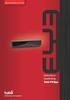 Inleidende Gids Hoofdstuk 2 Starten van OpenOffice.org OpenOffice.org Auteursrecht Op dit document is het auteursrecht 2005 van toepassing. De medewerkers aan dit document staan vermeld in de hieronder
Inleidende Gids Hoofdstuk 2 Starten van OpenOffice.org OpenOffice.org Auteursrecht Op dit document is het auteursrecht 2005 van toepassing. De medewerkers aan dit document staan vermeld in de hieronder
Hoofdstuk 3 Formules in Calc, Draw & Impress
 Handleiding voor Math Hoofdstuk 3 Formules in Calc, Draw & Impress Documentatie voor LibreOffice is beschikbaar op www.nl.libreoffice.org/ondersteuning/documentatie/ en www.odfauthors.org/libreoffice/nederlands
Handleiding voor Math Hoofdstuk 3 Formules in Calc, Draw & Impress Documentatie voor LibreOffice is beschikbaar op www.nl.libreoffice.org/ondersteuning/documentatie/ en www.odfauthors.org/libreoffice/nederlands
Hoofdstuk 11 Afbeeldingen, Galerij, Fontwork
 Handleiding voor beginners Hoofdstuk 11 Afbeeldingen, Galerij, Fontwork Afbeeldingen in LibreOffice Documentatie voor LibreOffice is beschikbaar op www.nl.libreoffice.org/ondersteuning/documentatie/ en
Handleiding voor beginners Hoofdstuk 11 Afbeeldingen, Galerij, Fontwork Afbeeldingen in LibreOffice Documentatie voor LibreOffice is beschikbaar op www.nl.libreoffice.org/ondersteuning/documentatie/ en
Hoofdstuk 11 Afbeeldingen, de Galerij en Fontwork
 Handleiding voor beginners Hoofdstuk 11 Afbeeldingen, de Galerij en Fontwork Afbeeldingen in LibreOffice ii LibreOffice handleidingen Auteursrecht Dit document is onder auteursrecht 2010 2015 van de bijdragers
Handleiding voor beginners Hoofdstuk 11 Afbeeldingen, de Galerij en Fontwork Afbeeldingen in LibreOffice ii LibreOffice handleidingen Auteursrecht Dit document is onder auteursrecht 2010 2015 van de bijdragers
Hoofdstuk 16 Webpagina's maken
 Inleidende gids Hoofdstuk 16 Webpagina's maken Documenten opslaan als HTML-bestanden OpenOffice.org Auteursrecht Op dit document is het auteursrecht 2005 van toepassing. De medewerkers aan dit document
Inleidende gids Hoofdstuk 16 Webpagina's maken Documenten opslaan als HTML-bestanden OpenOffice.org Auteursrecht Op dit document is het auteursrecht 2005 van toepassing. De medewerkers aan dit document
Hoofdstuk 4 Menu's en Werkbalken
 Inleidende Gids Hoofdstuk 4 Menu's en Werkbalken Het gebruik en de aanpassing van menu's en werkbalken die gemeenschappelijk zijn voor alle OpenOffice.org modules Auteursrecht Op dit document is het auteursrecht
Inleidende Gids Hoofdstuk 4 Menu's en Werkbalken Het gebruik en de aanpassing van menu's en werkbalken die gemeenschappelijk zijn voor alle OpenOffice.org modules Auteursrecht Op dit document is het auteursrecht
Hoofdstuk 2 Formules in Writer
 Handleiding voor Math Hoofdstuk 2 Formules in Writer Documentatie voor LibreOffice is beschikbaar op www.nl.libreoffice.org/ondersteuning/documentatie/ en www.odfauthors.org/libreoffice/nederlands ii Formules
Handleiding voor Math Hoofdstuk 2 Formules in Writer Documentatie voor LibreOffice is beschikbaar op www.nl.libreoffice.org/ondersteuning/documentatie/ en www.odfauthors.org/libreoffice/nederlands ii Formules
Hoofdstuk 11 Afbeeldingen, Galerij en Fontwork
 Handleiding voor beginners Hoofdstuk 11 Afbeeldingen, Galerij en Fontwork Documentatie voor LibreOffice is beschikbaar op www.nl.libreoffice.org/ondersteuning/documentatie/ en www.odfauthors.org/libreoffice/nederlands
Handleiding voor beginners Hoofdstuk 11 Afbeeldingen, Galerij en Fontwork Documentatie voor LibreOffice is beschikbaar op www.nl.libreoffice.org/ondersteuning/documentatie/ en www.odfauthors.org/libreoffice/nederlands
Hoofdstuk 2 Starten van OpenOffice.org
 Inleidende Gids Hoofdstuk 2 Starten van OpenOffice.org OpenOffice.org Auteursrecht Op dit document is het auteursrecht 2005 van toepassing. De medewerkers aan dit document staan vermeld in de hieronder
Inleidende Gids Hoofdstuk 2 Starten van OpenOffice.org OpenOffice.org Auteursrecht Op dit document is het auteursrecht 2005 van toepassing. De medewerkers aan dit document staan vermeld in de hieronder
Hoofdstuk 11 Afbeeldingen, Galerij, Fontwork
 Handleiding voor beginners Hoofdstuk 11 Afbeeldingen, Galerij, Fontwork Afbeeldingen in LibreOffice Documentatie voor LibreOffice is beschikbaar op www.nl.libreoffice.org/ondersteuning/documentatie/ en
Handleiding voor beginners Hoofdstuk 11 Afbeeldingen, Galerij, Fontwork Afbeeldingen in LibreOffice Documentatie voor LibreOffice is beschikbaar op www.nl.libreoffice.org/ondersteuning/documentatie/ en
Hoofdstuk 4 Menu's en werkbalken
 Inleidende gids Hoofdstuk 4 Menu's en werkbalken Het gebruik en de aanpassing van menu's en werkbalken die gemeenschappelijk zijn voor alle OpenOffice.org modules OpenOffice.org Auteursrecht Op dit document
Inleidende gids Hoofdstuk 4 Menu's en werkbalken Het gebruik en de aanpassing van menu's en werkbalken die gemeenschappelijk zijn voor alle OpenOffice.org modules OpenOffice.org Auteursrecht Op dit document
Hoofdstuk 8 Starten met Draw:
 Inleidende gids Hoofdstuk 8 Starten met Draw: Het tekengereedschap van OpenOffice.org OpenOffice.org Auteursrecht Op dit document is het auteursrecht 2005 van toepassing. De medewerkers aan dit document
Inleidende gids Hoofdstuk 8 Starten met Draw: Het tekengereedschap van OpenOffice.org OpenOffice.org Auteursrecht Op dit document is het auteursrecht 2005 van toepassing. De medewerkers aan dit document
Tekenobjecten Module 12
 12. Tekenobjecten In dit hoofdstuk leert u werken met de Tekenobjecten van Writer. Met behulp van deze functie kunt u uw creatie (in dit geval de kalender) er nog beter uit laten zien. 12.1 Tekenobjecten
12. Tekenobjecten In dit hoofdstuk leert u werken met de Tekenobjecten van Writer. Met behulp van deze functie kunt u uw creatie (in dit geval de kalender) er nog beter uit laten zien. 12.1 Tekenobjecten
Hoofdstuk 5 Exporteren en importeren
 Handleiding voor Math Hoofdstuk 5 Exporteren en importeren Documentatie voor LibreOffice is beschikbaar op www.nl.libreoffice.org/ondersteuning/documentatie/ en www.odfauthors.org/libreoffice/nederlands
Handleiding voor Math Hoofdstuk 5 Exporteren en importeren Documentatie voor LibreOffice is beschikbaar op www.nl.libreoffice.org/ondersteuning/documentatie/ en www.odfauthors.org/libreoffice/nederlands
Handleiding voor Draw. Hoofdstuk 8 Verbindingen, stroomdiagrammen en organisatieschema's
 Handleiding voor Draw Hoofdstuk 8 Verbindingen, stroomdiagrammen en organisatieschema's ii Verbindingen, stroomdiagrammen en organisatieschema's Auteursrechten Dit document is onder auteursrecht 2010 2017
Handleiding voor Draw Hoofdstuk 8 Verbindingen, stroomdiagrammen en organisatieschema's ii Verbindingen, stroomdiagrammen en organisatieschema's Auteursrechten Dit document is onder auteursrecht 2010 2017
INSTRUCT Samenvatting Basis PowerPoint 2010, H3 SAMENVATTING HOOFDSTUK 3
 SAMENVATTING HOOFDSTUK 3 Afbeeldingen invoegen en verwijderen Je kunt een illustratie invoegen via het tabblad Invoegen, groep Afbeeldingen, knop Illustratie. Het taakvenster Illustraties komt in beeld.
SAMENVATTING HOOFDSTUK 3 Afbeeldingen invoegen en verwijderen Je kunt een illustratie invoegen via het tabblad Invoegen, groep Afbeeldingen, knop Illustratie. Het taakvenster Illustraties komt in beeld.
Titel: Workshop creatief met MS Word Auteur: Miriam Harreman / Jaar: 2009 Versie: Creative Commons Naamsvermelding & Gelijk
 Versie: 1.0-1- Creative Commons Index INDEX... 2 INLEIDING... 3 INSTELLEN VAN DE PAGINA... 4 LIGGENDE KAART... 4 STAANDE KAART... 4 WERKRUIMTE... 4 WERKEN MET WORDART... 5 WORDART: WERKBALK... 5 WORDART:
Versie: 1.0-1- Creative Commons Index INDEX... 2 INLEIDING... 3 INSTELLEN VAN DE PAGINA... 4 LIGGENDE KAART... 4 STAANDE KAART... 4 WERKRUIMTE... 4 WERKEN MET WORDART... 5 WORDART: WERKBALK... 5 WORDART:
Hoofdstuk 5 Meerdere objecten samenvoegen
 Handleiding voor Draw Hoofdstuk 5 Meerdere objecten samenvoegen Groeperen, Combineren, Samenvoegen en Positioneren Meerdere objecten samenvoegen i ii Meerdere objecten samenvoegen Auteursrechten Dit document
Handleiding voor Draw Hoofdstuk 5 Meerdere objecten samenvoegen Groeperen, Combineren, Samenvoegen en Positioneren Meerdere objecten samenvoegen i ii Meerdere objecten samenvoegen Auteursrechten Dit document
Afbeeldingen Module 11
 11. Afbeeldingen Er zijn veel manieren waarop u een afbeelding in kunt voegen in een tekst. U kunt bijvoorbeeld plaatjes die met een ander programma zijn gemaakt in uw documenten opnemen. Zo kunt u met
11. Afbeeldingen Er zijn veel manieren waarop u een afbeelding in kunt voegen in een tekst. U kunt bijvoorbeeld plaatjes die met een ander programma zijn gemaakt in uw documenten opnemen. Zo kunt u met
Appendix A Sneltoetsen voor het toetsenbord
 Handleiding voor beginners Appendix A voor het toetsenbord Documentatie voor LibreOffice is beschikbaar op nl.libreoffice.org en www.odfauthors.org/libreoffice/nederlands Auteursrechten Dit document is
Handleiding voor beginners Appendix A voor het toetsenbord Documentatie voor LibreOffice is beschikbaar op nl.libreoffice.org en www.odfauthors.org/libreoffice/nederlands Auteursrechten Dit document is
Hoofdstuk 4 Math aanpassen
 Handleiding voor Math Hoofdstuk 4 Math aanpassen Documentatie voor LibreOffice is beschikbaar op www.nl.libreoffice.org/ondersteuning/documentatie/ en www.odfauthors.org/libreoffice/nederlands ii Math
Handleiding voor Math Hoofdstuk 4 Math aanpassen Documentatie voor LibreOffice is beschikbaar op www.nl.libreoffice.org/ondersteuning/documentatie/ en www.odfauthors.org/libreoffice/nederlands ii Math
Tabellen. Een tabel invoegen
 Tabellen Een tabel invoegen Een tabel tekenen Verplaatsen en selecteren in een tabel Een tabel opmaken Veldnamenrij herhalen Rijen en kolommen toevoegen en verwijderen Tekst converteren naar een tabel
Tabellen Een tabel invoegen Een tabel tekenen Verplaatsen en selecteren in een tabel Een tabel opmaken Veldnamenrij herhalen Rijen en kolommen toevoegen en verwijderen Tekst converteren naar een tabel
Een tabel is samengesteld uit rijen (horizontaal) en kolommen (verticaal). Elk vakje uit een tabel is een cel.
 Module 14 Tabellen Een tabel invoegen Een tabel tekenen Verplaatsen en selecteren in een tabel Een tabel opmaken Veldnamenrij herhalen Rijen en kolommen toevoegen en verwijderen Tekst converteren naar
Module 14 Tabellen Een tabel invoegen Een tabel tekenen Verplaatsen en selecteren in een tabel Een tabel opmaken Veldnamenrij herhalen Rijen en kolommen toevoegen en verwijderen Tekst converteren naar
Hoofdstuk 2 Basisvormen tekenen
 Handleiding voor Draw Hoofdstuk 2 Basisvormen tekenen Documentatie voor LibreOffice is beschikbaar op www.nl.libreoffice.org/ondersteuning/documentatie/ en www.odfauthors.org/libreoffice/nederlands ii
Handleiding voor Draw Hoofdstuk 2 Basisvormen tekenen Documentatie voor LibreOffice is beschikbaar op www.nl.libreoffice.org/ondersteuning/documentatie/ en www.odfauthors.org/libreoffice/nederlands ii
Hoofdstuk 5 Pagina's opmaken: Basis
 Handleiding voor Writer 5.4 Hoofdstuk 5 Pagina's opmaken: Basis Pagina-opmaakprofielen en gerelateerde functies Documentatie voor LibreOffice is beschikbaar op www.nl.libreoffice.org/ondersteuning/documentatie/
Handleiding voor Writer 5.4 Hoofdstuk 5 Pagina's opmaken: Basis Pagina-opmaakprofielen en gerelateerde functies Documentatie voor LibreOffice is beschikbaar op www.nl.libreoffice.org/ondersteuning/documentatie/
Hoofdstuk 4 Objectattributen wijzigen
 Handleiding voor Draw Hoofdstuk 4 Objectattributen wijzigen Documentatie voor LibreOffice is beschikbaar op www.nl.libreoffice.org/ondersteuning/documentatie/ en www.odfauthors.org/libreoffice/nederlands
Handleiding voor Draw Hoofdstuk 4 Objectattributen wijzigen Documentatie voor LibreOffice is beschikbaar op www.nl.libreoffice.org/ondersteuning/documentatie/ en www.odfauthors.org/libreoffice/nederlands
INSTALLATIE IN PRINT INSTALLEREN. Aan de slag met Communicate In Print
 AAN DE SLAG INSTALLATIE In deze handleiding worden de stappen besproken die doorlopen worden bij het installeren van de volledige versie Communicate In Print LET OP! WANNEER U EERDER EEN VERSIE VAN IN
AAN DE SLAG INSTALLATIE In deze handleiding worden de stappen besproken die doorlopen worden bij het installeren van de volledige versie Communicate In Print LET OP! WANNEER U EERDER EEN VERSIE VAN IN
Hoofdstuk 9 Starten met Impress
 Inleidende gids gids Hoofdstuk 9 Starten met Impress OpenOffice.org's presentaties OpenOffice.org Auteursrecht Op dit document is het auteursrecht 2005 van toepassing. De medewerkers aan dit document staan
Inleidende gids gids Hoofdstuk 9 Starten met Impress OpenOffice.org's presentaties OpenOffice.org Auteursrecht Op dit document is het auteursrecht 2005 van toepassing. De medewerkers aan dit document staan
Hoofdstuk 5 Afbeeldingen gebruiken in Calc
 Handleiding voor Calc Hoofdstuk 5 Afbeeldingen gebruiken in Calc Documentatie voor LibreOffice is beschikbaar op nl.libreoffice.org en www.odfauthors.org/libreoffice/nederlands ii Afbeeldingen gebruiken
Handleiding voor Calc Hoofdstuk 5 Afbeeldingen gebruiken in Calc Documentatie voor LibreOffice is beschikbaar op nl.libreoffice.org en www.odfauthors.org/libreoffice/nederlands ii Afbeeldingen gebruiken
Hoofdstuk 6 Grafische objecten opmaken
 Handleiding voor Impress Hoofdstuk 6 Grafische objecten opmaken Documentatie voor LibreOffice is beschikbaar op www.nl.libreoffice.org/ondersteuning/documentatie/ en www.odfauthors.org/libreoffice/nederlands
Handleiding voor Impress Hoofdstuk 6 Grafische objecten opmaken Documentatie voor LibreOffice is beschikbaar op www.nl.libreoffice.org/ondersteuning/documentatie/ en www.odfauthors.org/libreoffice/nederlands
Appendix A Sneltoetsen voor het toetsenbord
 Handleiding voor Calc Appendix A Sneltoetsen voor het toetsenbord Documentatie voor LibreOffice is beschikbaar op nl.libreoffice.org en www.odfauthors.org/libreoffice/nederlands Sneltoetsen voor het toetsenbord
Handleiding voor Calc Appendix A Sneltoetsen voor het toetsenbord Documentatie voor LibreOffice is beschikbaar op nl.libreoffice.org en www.odfauthors.org/libreoffice/nederlands Sneltoetsen voor het toetsenbord
Hoofdstuk 21 Writer aanpassen
 Handleiding voor Writer 5.4 Hoofdstuk 21 Writer aanpassen Documentatie voor LibreOffice is beschikbaar op www.nl.libreoffice.org/ondersteuning/documentatie/ en www.odfauthors.org/libreoffice/nederlands
Handleiding voor Writer 5.4 Hoofdstuk 21 Writer aanpassen Documentatie voor LibreOffice is beschikbaar op www.nl.libreoffice.org/ondersteuning/documentatie/ en www.odfauthors.org/libreoffice/nederlands
Handleiding voor Writer. Hoofdstuk 10 Werken met sjablonen
 Handleiding voor Writer Hoofdstuk 10 Werken met sjablonen Auteursrechten Dit document is onder auteursrecht 2010 2014 van de bijdragers die onderstaand zijn genoemd. U mag het verspreiden en/of aanpassen
Handleiding voor Writer Hoofdstuk 10 Werken met sjablonen Auteursrechten Dit document is onder auteursrecht 2010 2014 van de bijdragers die onderstaand zijn genoemd. U mag het verspreiden en/of aanpassen
Laatste afbeelding. Zelfstudiedetails
 Het enige wat je nodig hebt zijn ellipsen, rechthoeken en een aantal gradiënten. De vaardigheden die je leert, kunnen eenvoudig worden overgedragen naar het maken van verschillende basisobjecten, dus laten
Het enige wat je nodig hebt zijn ellipsen, rechthoeken en een aantal gradiënten. De vaardigheden die je leert, kunnen eenvoudig worden overgedragen naar het maken van verschillende basisobjecten, dus laten
Hoofdstuk 7 Starten met Calc
 Inleidende gids Hoofdstuk 7 Starten met Calc OpenOffice.org's werkblad OpenOffice.org Auteursrecht Op dit document is het auteursrecht 2005 van toepassing. De medewerkers aan dit document staan vermeld
Inleidende gids Hoofdstuk 7 Starten met Calc OpenOffice.org's werkblad OpenOffice.org Auteursrecht Op dit document is het auteursrecht 2005 van toepassing. De medewerkers aan dit document staan vermeld
WERKEN MET INKSCAPE. Klik op het logo van Inkscape om het programma te openen. Je ziet het volgende startscherm.
 WERKEN MET INKSCAPE Klik op het logo van Inkscape om het programma te openen. Je ziet het volgende startscherm. Kies nu voor Bestand en Documenteigenschappen. Hier zet je de Standaardeenheid op mm. Pas
WERKEN MET INKSCAPE Klik op het logo van Inkscape om het programma te openen. Je ziet het volgende startscherm. Kies nu voor Bestand en Documenteigenschappen. Hier zet je de Standaardeenheid op mm. Pas
Handleiding Word de graad
 Handleiding Word 2010 3de graad Inhoudsopgave Regelafstand 3 Knippen 3 Kopiëren 5 Plakken 6 Tabs 7 Pagina-instellingen 9 Opsommingstekens en nummeringen 12 Kopteksten en voetteksten 14 Paginanummering
Handleiding Word 2010 3de graad Inhoudsopgave Regelafstand 3 Knippen 3 Kopiëren 5 Plakken 6 Tabs 7 Pagina-instellingen 9 Opsommingstekens en nummeringen 12 Kopteksten en voetteksten 14 Paginanummering
Excellerend Kwartaaltip 2013-1
 Excellerend Heemraadweg 21 2741 NC Waddinxveen 06 5115 97 46 richard@excellerend.nl BTW: NL0021459225 ABN/AMRO: 53.68.25.491 KVK: 24389967 Spiegelen Het zal zo n vijftien jaar geleden zijn toen ik tekst
Excellerend Heemraadweg 21 2741 NC Waddinxveen 06 5115 97 46 richard@excellerend.nl BTW: NL0021459225 ABN/AMRO: 53.68.25.491 KVK: 24389967 Spiegelen Het zal zo n vijftien jaar geleden zijn toen ik tekst
met tabin tabulaties. Een een Tabelsjablonen VVKSO Werkgroep
 Module 14 Tabellen Een tabel invoegen Een tabel tekenenn Verplaatsen en selecteren in een tabel Een tabel opmaken Veldnamenrij herhalen Rijen en kolommen toevoegen en verwijderen Tekst converterenn naar
Module 14 Tabellen Een tabel invoegen Een tabel tekenenn Verplaatsen en selecteren in een tabel Een tabel opmaken Veldnamenrij herhalen Rijen en kolommen toevoegen en verwijderen Tekst converterenn naar
Het handboek van SymbolEditor. Stephen P. Allewell
 Stephen P. Allewell 2 Inhoudsopgave 1 Inleiding 5 2 De gebruikersinterface 6 2.1 Het hoofdvenster van SymbolEditor........................... 6 2.1.1 Het venster Bewerken...............................
Stephen P. Allewell 2 Inhoudsopgave 1 Inleiding 5 2 De gebruikersinterface 6 2.1 Het hoofdvenster van SymbolEditor........................... 6 2.1.1 Het venster Bewerken...............................
Hoofdstuk 6 Pagina's opmaken: Geavanceerd
 Handleiding voor Writer 5.4 Hoofdstuk 6 Pagina's opmaken: Geavanceerd Kolommen, frames, tabellen en secties gebruiken Documentatie voor LibreOffice is beschikbaar op www.nl.libreoffice.org/ondersteuning/documentatie/
Handleiding voor Writer 5.4 Hoofdstuk 6 Pagina's opmaken: Geavanceerd Kolommen, frames, tabellen en secties gebruiken Documentatie voor LibreOffice is beschikbaar op www.nl.libreoffice.org/ondersteuning/documentatie/
Hoofdstuk 10 Afdrukken, exporteren en en
 Handleiding voor Draw Hoofdstuk 10 Afdrukken, exporteren en e-mailen Documentatie voor LibreOffice is beschikbaar op www.nl.libreoffice.org/ondersteuning/documentatie/ en www.odfauthors.org/libreoffice/nederlands
Handleiding voor Draw Hoofdstuk 10 Afdrukken, exporteren en e-mailen Documentatie voor LibreOffice is beschikbaar op www.nl.libreoffice.org/ondersteuning/documentatie/ en www.odfauthors.org/libreoffice/nederlands
Elementen bewerken. Rev 00
 Rev 00 I N H O U D S O P G A V E 1 INLEIDING... 1 2 ELEMENTEN SELECTEREN... 1 2.1 Meerdere individuele elementen selecteren... 1 2.2 Een bereik van elementen selecteren... 1 2.3 Een bereik via het toetsenbord
Rev 00 I N H O U D S O P G A V E 1 INLEIDING... 1 2 ELEMENTEN SELECTEREN... 1 2.1 Meerdere individuele elementen selecteren... 1 2.2 Een bereik van elementen selecteren... 1 2.3 Een bereik via het toetsenbord
Tekst kun je snel opmaken door stijlen te gebruiken. Als je de cursor in een alinea zet zie je de gebruikte stijl hier:
 SAMENVATTING HOOFDSTUK 7 Stijlen gebruiken en wijzigen Tekst kun je snel opmaken door stijlen te gebruiken. Als je de cursor in een alinea zet zie je de gebruikte stijl hier: Als je de muisaanwijzer boven
SAMENVATTING HOOFDSTUK 7 Stijlen gebruiken en wijzigen Tekst kun je snel opmaken door stijlen te gebruiken. Als je de cursor in een alinea zet zie je de gebruikte stijl hier: Als je de muisaanwijzer boven
Hoofdstuk 10 Werken met afbeeldingen
 Handleiding voor Writer 5.4 Hoofdstuk 10 Werken met afbeeldingen Afbeeldingen, Tekenhulpmiddelen, Galerij, Fontwork Documentatie voor LibreOffice is beschikbaar op www.nl.libreoffice.org/ondersteuning/documentatie/
Handleiding voor Writer 5.4 Hoofdstuk 10 Werken met afbeeldingen Afbeeldingen, Tekenhulpmiddelen, Galerij, Fontwork Documentatie voor LibreOffice is beschikbaar op www.nl.libreoffice.org/ondersteuning/documentatie/
Bijlage A Sneltoetsen en toetscombinaties voor Impress
 Handleiding voor Impress Bijlage A Sneltoetsen en toetscombinaties voor Impress Documentatie voor LibreOffice is beschikbaar op www.nl.libreoffice.org/ondersteuning/documentatie/ en www.odfauthors.org/libreoffice/nederlands
Handleiding voor Impress Bijlage A Sneltoetsen en toetscombinaties voor Impress Documentatie voor LibreOffice is beschikbaar op www.nl.libreoffice.org/ondersteuning/documentatie/ en www.odfauthors.org/libreoffice/nederlands
Sneltoetsen in PowerPoint 2016 voor Windows
 Sneltoetsen in PowerPoint 2016 voor Windows Hieronder een overzicht van veelgebruikte sneltoetsen in Microsoft PowerPoint. Deze sneltoetsen zijn van toepassing in vrijwel alle versies, waaronder PowerPoint
Sneltoetsen in PowerPoint 2016 voor Windows Hieronder een overzicht van veelgebruikte sneltoetsen in Microsoft PowerPoint. Deze sneltoetsen zijn van toepassing in vrijwel alle versies, waaronder PowerPoint
10. Pagina-instellingen
 10. Pagina-instellingen Voordat u begint met het schrijven van een document in het programma Writer, is het raadzaam eerst te bepalen hoe het er uiteindelijk uit moet komen te zien. In deze module leert
10. Pagina-instellingen Voordat u begint met het schrijven van een document in het programma Writer, is het raadzaam eerst te bepalen hoe het er uiteindelijk uit moet komen te zien. In deze module leert
Het handboek van SymbolEditor. Stephen P. Allewell Vertaler/Nalezer: Freek de Kruijf
 Stephen P. Allewell Vertaler/Nalezer: Freek de Kruijf 2 Inhoudsopgave 1 Inleiding 5 2 De gebruikersinterface 6 2.1 Het hoofdvenster van SymbolEditor........................... 6 2.1.1 Het venster Bewerken...............................
Stephen P. Allewell Vertaler/Nalezer: Freek de Kruijf 2 Inhoudsopgave 1 Inleiding 5 2 De gebruikersinterface 6 2.1 Het hoofdvenster van SymbolEditor........................... 6 2.1.1 Het venster Bewerken...............................
Module 4 Opmaak van een werkblad en cellen
 Module 4 Opmaak van een werkblad en cellen Kolombreedte en rijhoogte#breedtehoogte Opmaak van cellen Lettertype Uitlijning Opvulling Randen Getallen Datum en tijd Voorwaardelijke opmaak Gebruik van thema's
Module 4 Opmaak van een werkblad en cellen Kolombreedte en rijhoogte#breedtehoogte Opmaak van cellen Lettertype Uitlijning Opvulling Randen Getallen Datum en tijd Voorwaardelijke opmaak Gebruik van thema's
Een palet uitrollen: het palet is zichtbaar in de werkomgeving, en rolt zich uit als je erover navigeert klik op de punaise boven in het palet
 _paletten PALETTEN In dit hoofdstuk lees je over de het gebruik van paletten die je tegenkomt in Vectorworks. De paletten In de paletten vind je gereedschappen om mee te tekenen, om de tekening af te werken
_paletten PALETTEN In dit hoofdstuk lees je over de het gebruik van paletten die je tegenkomt in Vectorworks. De paletten In de paletten vind je gereedschappen om mee te tekenen, om de tekening af te werken
15. Tabellen. 1. wat rijen, kolommen en cellen zijn; 2. rijen en kolommen invoegen; 3. een tabel invoegen en weer verwijderen;
 15. Tabellen Misschien heeft u al eens geprobeerd om gegevens in een aantal kolommen te plaatsen door gebruik te maken van spaties, kolommen of tabs. Dat verloopt goed totdat u gegevens wilt wijzigen of
15. Tabellen Misschien heeft u al eens geprobeerd om gegevens in een aantal kolommen te plaatsen door gebruik te maken van spaties, kolommen of tabs. Dat verloopt goed totdat u gegevens wilt wijzigen of
Hoofdstuk 9 Kennismaken met Math
 Handleiding voor beginners Hoofdstuk 9 Kennismaken met Math Formules maken met LibreOffice Auteursrecht Dit document is onder auteursrecht 2010 2013 van de bijdragers die onderstaand zijn genoemd. U mag
Handleiding voor beginners Hoofdstuk 9 Kennismaken met Math Formules maken met LibreOffice Auteursrecht Dit document is onder auteursrecht 2010 2013 van de bijdragers die onderstaand zijn genoemd. U mag
Hoofdstuk 7: Vormen en lijnen tekenen
 Hoofdstuk 7: Vormen en lijnen tekenen 7.1 Introductie Zoals we in het afgelopen hoofdstuk hebben gezien, is het om een diagram in je presentatie op te nemen waarschijnlijk het snelst en het makkelijkst
Hoofdstuk 7: Vormen en lijnen tekenen 7.1 Introductie Zoals we in het afgelopen hoofdstuk hebben gezien, is het om een diagram in je presentatie op te nemen waarschijnlijk het snelst en het makkelijkst
Hoofdstuk 4 Pagina's opmaken
 Handleiding voor Writer Hoofdstuk 4 Pagina's opmaken Pagina-opmaakprofielen, tabellen, frames, kolommen en secties gebruiken Documentatie voor LibreOffice is beschikbaar op nl.libreoffice.org en www.odfauthors.org/libreoffice/nederlands
Handleiding voor Writer Hoofdstuk 4 Pagina's opmaken Pagina-opmaakprofielen, tabellen, frames, kolommen en secties gebruiken Documentatie voor LibreOffice is beschikbaar op nl.libreoffice.org en www.odfauthors.org/libreoffice/nederlands
MAKKELIJK OVERSTAPPEN VAN WORD NAAR WRITER
 WERKEN MET LIBREOFFICE WRITER MAKKELIJK OVERSTAPPEN VAN WORD NAAR WRITER De functies in LibreOffice, en het gebruiken daarvan, lijken heel sterk op dat in andere office-programma's, zoals die van Microsoft.
WERKEN MET LIBREOFFICE WRITER MAKKELIJK OVERSTAPPEN VAN WORD NAAR WRITER De functies in LibreOffice, en het gebruiken daarvan, lijken heel sterk op dat in andere office-programma's, zoals die van Microsoft.
Hoofdstuk 3 Opmaakprofielen en sjablonen gebruiken
 Handleiding voor beginners Hoofdstuk 3 Opmaakprofielen en sjablonen gebruiken Documentatie voor LibreOffice is beschikbaar op nl.libreoffice.org en www.odfauthors.org/libreoffice/nederlands ii Opmaakprofielen
Handleiding voor beginners Hoofdstuk 3 Opmaakprofielen en sjablonen gebruiken Documentatie voor LibreOffice is beschikbaar op nl.libreoffice.org en www.odfauthors.org/libreoffice/nederlands ii Opmaakprofielen
Het is af en toe niet om aan te zien hoe sommige
 Tabellen in Word 2010 Otto Slijkhuis Het is af en toe niet om aan te zien hoe sommige Word-gebruikers met teksten omgaan. In plaats van het invoegen van een tabel om gegevens keurig in een overzicht te
Tabellen in Word 2010 Otto Slijkhuis Het is af en toe niet om aan te zien hoe sommige Word-gebruikers met teksten omgaan. In plaats van het invoegen van een tabel om gegevens keurig in een overzicht te
Om paint te openen volgen we dezelfde weg als bij de rekenmachine:
 Paint is een éénvoudig tekenprogramma. Vele functies hiervan komen later terug bij diverse foto- en tekenprogramma s. Om paint te openen volgen we dezelfde weg als bij de rekenmachine: rechtbovenaan zoeken
Paint is een éénvoudig tekenprogramma. Vele functies hiervan komen later terug bij diverse foto- en tekenprogramma s. Om paint te openen volgen we dezelfde weg als bij de rekenmachine: rechtbovenaan zoeken
PowerPoint Basis. PowerPoint openen. 1. Klik op Starten 2. Klik op Alle programma s 3. Klik op de map Microsoft Office
 PowerPoint Basis PowerPoint openen 1. Klik op Starten 2. Klik op Alle programma s 3. Klik op de map Microsoft Office Klik op Microsoft PowerPoint 2010 Wacht nu tot het programma volledig is opgestart.
PowerPoint Basis PowerPoint openen 1. Klik op Starten 2. Klik op Alle programma s 3. Klik op de map Microsoft Office Klik op Microsoft PowerPoint 2010 Wacht nu tot het programma volledig is opgestart.
handleiding v3.1 Overzicht toont u alle bladzijden van uw album Bladzijde toont een specifieke pagina van uw album
 3 Foto s en tekst invoegen en schikken Bovenaan het programmavenster ziet u twee tabs: handleiding v3.1 Overzicht toont u alle bladzijden van uw album Bladzijde toont een specifieke pagina van uw album
3 Foto s en tekst invoegen en schikken Bovenaan het programmavenster ziet u twee tabs: handleiding v3.1 Overzicht toont u alle bladzijden van uw album Bladzijde toont een specifieke pagina van uw album
Inhoudsopgave. Inhoudsopgave 2
 Inhoudsopgave Inhoudsopgave... 2 1 Introductie... 3 2 Starten met de wizard... 4 3 Workshop 1 Maak je eigen visitekaartje... 5 4 Workshop 2 Nieuwsbrief... 6 5 Publiceren zonder wizard... 7 5.1 Soorten
Inhoudsopgave Inhoudsopgave... 2 1 Introductie... 3 2 Starten met de wizard... 4 3 Workshop 1 Maak je eigen visitekaartje... 5 4 Workshop 2 Nieuwsbrief... 6 5 Publiceren zonder wizard... 7 5.1 Soorten
Hoofdstuk 4 Pagina's opmaken
 Handleiding voor Writer Hoofdstuk 4 Pagina's opmaken Pagina-opmaakprofielen, tabellen, frames, kolommen en secties gebruiken Documentatie voor LibreOffice is beschikbaar op www.nl.libreoffice.org/ondersteuning/documentatie/
Handleiding voor Writer Hoofdstuk 4 Pagina's opmaken Pagina-opmaakprofielen, tabellen, frames, kolommen en secties gebruiken Documentatie voor LibreOffice is beschikbaar op www.nl.libreoffice.org/ondersteuning/documentatie/
Hoofdstuk 14 LibreOffice aanpassen
 Handleiding voor beginners Hoofdstuk 14 LibreOffice aanpassen Documentatie voor LibreOffice is beschikbaar op www.nl.libreoffice.org/ondersteuning/documentatie/ en www.odfauthors.org/libreoffice/nederlands
Handleiding voor beginners Hoofdstuk 14 LibreOffice aanpassen Documentatie voor LibreOffice is beschikbaar op www.nl.libreoffice.org/ondersteuning/documentatie/ en www.odfauthors.org/libreoffice/nederlands
Hoofdstuk 16 Writer aanpassen
 Handleiding voor Writer Hoofdstuk 16 Writer aanpassen Documentatie voor LibreOffice is beschikbaar op www.nl.libreoffice.org/ondersteuning/documentatie/ en www.odfauthors.org/libreoffice/nederlands Documentatie
Handleiding voor Writer Hoofdstuk 16 Writer aanpassen Documentatie voor LibreOffice is beschikbaar op www.nl.libreoffice.org/ondersteuning/documentatie/ en www.odfauthors.org/libreoffice/nederlands Documentatie
Deel 1: PowerPoint Basis
 Deel 1: PowerPoint Basis De mogelijkheden van PowerPoint als ondersteunend middel voor een gedifferentieerde begeleiding van leerlingen met beperkingen. CNO Universiteit Antwerpen 1 Deel 1 PowerPoint Basis
Deel 1: PowerPoint Basis De mogelijkheden van PowerPoint als ondersteunend middel voor een gedifferentieerde begeleiding van leerlingen met beperkingen. CNO Universiteit Antwerpen 1 Deel 1 PowerPoint Basis
Zelf albumbladen maken in Word 2003
 Zelf albumbladen maken in Word 2003 Het maken van albumbladen in Word is niet moeilijk, maar laten zien hoe het precies gaat, hangt af van de versie van Word. Hieronder volgt de instructie voor Word 2003.
Zelf albumbladen maken in Word 2003 Het maken van albumbladen in Word is niet moeilijk, maar laten zien hoe het precies gaat, hangt af van de versie van Word. Hieronder volgt de instructie voor Word 2003.
Hoofdstuk 6 Kennismaken met opmaakprofielen
 Handleiding voor Writer Hoofdstuk 6 Kennismaken met opmaakprofielen Alinea-, teken-, frame, pagina-, en lijstopmaakprofielen Documentatie voor LibreOffice is beschikbaar op www.nl.libreoffice.org/ondersteuning/documentatie/
Handleiding voor Writer Hoofdstuk 6 Kennismaken met opmaakprofielen Alinea-, teken-, frame, pagina-, en lijstopmaakprofielen Documentatie voor LibreOffice is beschikbaar op www.nl.libreoffice.org/ondersteuning/documentatie/
Hoofdstuk 8: Bewerken
 Hoofdstuk 8: Bewerken 8.0 Inleiding Bewerken in Excel gaat grotendeels hetzelfde als het bewerken in andere Microsoft Office programma s. Als het bekend is hoe in Word tekst te knippen en plakken, dan
Hoofdstuk 8: Bewerken 8.0 Inleiding Bewerken in Excel gaat grotendeels hetzelfde als het bewerken in andere Microsoft Office programma s. Als het bekend is hoe in Word tekst te knippen en plakken, dan
InDesign downloaden Adobe InDesign
 InDesign downloaden Adobe InDesign is een desktop publishing-programma (DTP) voor het opmaken van pagina's voor drukwerk. Ga via Adobe.com/nl/downloads.html de proefversie downloaden. Allereerst meld je
InDesign downloaden Adobe InDesign is een desktop publishing-programma (DTP) voor het opmaken van pagina's voor drukwerk. Ga via Adobe.com/nl/downloads.html de proefversie downloaden. Allereerst meld je
Inhoud. Scherm_herziening.doc Blz. 1/19
 Inhoud 1. VOORBEREIDING... 2 1.1. RASTERLIJNEN INSTELLEN... 2 1.2. GROEPEREN VAN OBJECTEN/AFBEELDINGEN... 2 2. OPMERKINGEN... 3 2.1. SELECTEREN VAN OBJECTEN/AFBEELDINGEN... 3 2.2. AFBEELDINGEN INVOEGEN...
Inhoud 1. VOORBEREIDING... 2 1.1. RASTERLIJNEN INSTELLEN... 2 1.2. GROEPEREN VAN OBJECTEN/AFBEELDINGEN... 2 2. OPMERKINGEN... 3 2.1. SELECTEREN VAN OBJECTEN/AFBEELDINGEN... 3 2.2. AFBEELDINGEN INVOEGEN...
Hoe maak je Vintage Vector Kroonkurken in Illustrator en AD door Joshua Bader
 Hoe maak je Vintage Vector Kroonkurken in Illustrator en AD door Joshua Bader In deze zelfstudie laat ik u zien hoe u een vectorkroonkurk kunt maken in Illustrator CS4 met behulp van enkele basisvormen,
Hoe maak je Vintage Vector Kroonkurken in Illustrator en AD door Joshua Bader In deze zelfstudie laat ik u zien hoe u een vectorkroonkurk kunt maken in Illustrator CS4 met behulp van enkele basisvormen,
Hoofdstuk 11 Delen en nakijken van documenten
 Handleiding voor Calc Hoofdstuk 11 Delen en nakijken van documenten Documentatie voor LibreOffice is beschikbaar op www.nl.libreoffice.org/ondersteuning/documentatie/ en www.odfauthors.org/libreoffice/nederlands
Handleiding voor Calc Hoofdstuk 11 Delen en nakijken van documenten Documentatie voor LibreOffice is beschikbaar op www.nl.libreoffice.org/ondersteuning/documentatie/ en www.odfauthors.org/libreoffice/nederlands
Hoofdstuk 5 Grafische objecten beheren
 Handleiding voor Impress Hoofdstuk 5 Grafische objecten beheren Documentatie voor LibreOffice is beschikbaar op www.nl.libreoffice.org/ondersteuning/documentatie/ en www.odfauthors.org/libreoffice/nederlands
Handleiding voor Impress Hoofdstuk 5 Grafische objecten beheren Documentatie voor LibreOffice is beschikbaar op www.nl.libreoffice.org/ondersteuning/documentatie/ en www.odfauthors.org/libreoffice/nederlands
Bijlage C Foutcodes in Calc
 Handleiding voor Calc Bijlage C Foutcodes in Calc Documentatie voor LibreOffice is beschikbaar op www.nl.libreoffice.org/ondersteuning/documentatie/ en www.odfauthors.org/libreoffice/nederlands ii Foutcodes
Handleiding voor Calc Bijlage C Foutcodes in Calc Documentatie voor LibreOffice is beschikbaar op www.nl.libreoffice.org/ondersteuning/documentatie/ en www.odfauthors.org/libreoffice/nederlands ii Foutcodes
mailgroep photoshop Copyright Lesje: Stel je eigen kamer samen -
 Lesje: Stel je eigen kamer samen - http://www2.hku.nl/~fotoshop/img-tutorial5 In deze les gaan we een drie-dimensionale ruimte bouwen, in dit geval een gezellige woonkamer. Uiteraard mag je deze zelf in
Lesje: Stel je eigen kamer samen - http://www2.hku.nl/~fotoshop/img-tutorial5 In deze les gaan we een drie-dimensionale ruimte bouwen, in dit geval een gezellige woonkamer. Uiteraard mag je deze zelf in
Microsoft word 2003. http://www.gratiscursus.be/
 Inleiding Dit document is bedoelt voor leerlingen die snel een aantal basishandelingen met word willen leren zonder veel tekst door te lezen. Dit document is gebaseerd op materiaal van de website: http://www.gratiscursus.be/
Inleiding Dit document is bedoelt voor leerlingen die snel een aantal basishandelingen met word willen leren zonder veel tekst door te lezen. Dit document is gebaseerd op materiaal van de website: http://www.gratiscursus.be/
Hoofdstuk 10 Werken met sjablonen
 Handleiding voor Writer 5.4 Hoofdstuk 10 Werken met sjablonen Documentatie voor LibreOffice is beschikbaar op www.nl.libreoffice.org/ondersteuning/documentatie/ en www.odfauthors.org/libreoffice/nederlands
Handleiding voor Writer 5.4 Hoofdstuk 10 Werken met sjablonen Documentatie voor LibreOffice is beschikbaar op www.nl.libreoffice.org/ondersteuning/documentatie/ en www.odfauthors.org/libreoffice/nederlands
Zelf albumbladen maken in Word 2003
 Zelf albumbladen maken in Word 2003 Het maken van albumbladen in Word is niet moeilijk, maar laten zien hoe het precies gaat, hangt af van de versie van Word. Hieronder volgt de instructie voor Word 2003.
Zelf albumbladen maken in Word 2003 Het maken van albumbladen in Word is niet moeilijk, maar laten zien hoe het precies gaat, hangt af van de versie van Word. Hieronder volgt de instructie voor Word 2003.
Hoofdstuk 1 Starten met Draw
 Handleiding voor Draw Hoofdstuk 1 Starten met Draw Vectortekeningen maken in LibreOffice Documentatie voor LibreOffice is beschikbaar op www.nl.libreoffice.org/ondersteuning/documentatie/ en www.odfauthors.org/libreoffice/nederlands
Handleiding voor Draw Hoofdstuk 1 Starten met Draw Vectortekeningen maken in LibreOffice Documentatie voor LibreOffice is beschikbaar op www.nl.libreoffice.org/ondersteuning/documentatie/ en www.odfauthors.org/libreoffice/nederlands
Handleiding Albupad - Album Page Designer versie 1600
 1 Handleiding Albupad - Album Page Designer versie 1600 Albupad (Album Page Designer) is een computerprogramma waarmee u gemakkelijk en snel albumbladen voor bijvoorbeeld postzegels kunt maken. Met het
1 Handleiding Albupad - Album Page Designer versie 1600 Albupad (Album Page Designer) is een computerprogramma waarmee u gemakkelijk en snel albumbladen voor bijvoorbeeld postzegels kunt maken. Met het
Hoofdstuk 6 Kennismaken met opmaakprofielen
 Handleiding voor Writer Hoofdstuk 6 Kennismaken met opmaakprofielen Alinea-, teken-, frame, pagina-, en lijstopmaakprofielen Documentatie voor LibreOffice is beschikbaar op nl.libreoffice.org en www.odfauthors.org/libreoffice/nederlands
Handleiding voor Writer Hoofdstuk 6 Kennismaken met opmaakprofielen Alinea-, teken-, frame, pagina-, en lijstopmaakprofielen Documentatie voor LibreOffice is beschikbaar op nl.libreoffice.org en www.odfauthors.org/libreoffice/nederlands
Tips; fotoboek maken (bron: hema.nl)
 Tips; fotoboek maken (bron: hema.nl) tekst roteren Draai je tekst zodat het mooi onder of op je scheef geplaatste foto staat. Of maak zelf leuke labels in combinatie met clipart. 1. kies de clipart (bij
Tips; fotoboek maken (bron: hema.nl) tekst roteren Draai je tekst zodat het mooi onder of op je scheef geplaatste foto staat. Of maak zelf leuke labels in combinatie met clipart. 1. kies de clipart (bij
Appendix C Foutcodes in Calc
 Handleiding voor Calc Appendix C Foutcodes in Calc Documentatie voor LibreOffice is beschikbaar op nl.libreoffice.org en www.odfauthors.org/libreoffice/nederlands ii Foutcodes in Calc Auteursrechten Dit
Handleiding voor Calc Appendix C Foutcodes in Calc Documentatie voor LibreOffice is beschikbaar op nl.libreoffice.org en www.odfauthors.org/libreoffice/nederlands ii Foutcodes in Calc Auteursrechten Dit
Hoe doe je dat in Word
 Hoe doe je dat in Word Linda le Grand OVC Mondriaan College Oss 29-9-2009 Inhoud 1 Lettertype wijzigen... 3 2 Tekst groter en kleiner maken... 3 3 Tekst kleuren... 4 4 Tekst markeren... 5 5 Achtergrond
Hoe doe je dat in Word Linda le Grand OVC Mondriaan College Oss 29-9-2009 Inhoud 1 Lettertype wijzigen... 3 2 Tekst groter en kleiner maken... 3 3 Tekst kleuren... 4 4 Tekst markeren... 5 5 Achtergrond
Handleiding Albupad - Album Page Designer versie 1700
 Handleiding Albupad 1 Handleiding Albupad - Album Page Designer versie 1700 Albupad (Album Page Designer) is een computerprogramma voor Windows waarmee u gemakkelijk en snel albumbladen voor bijvoorbeeld
Handleiding Albupad 1 Handleiding Albupad - Album Page Designer versie 1700 Albupad (Album Page Designer) is een computerprogramma voor Windows waarmee u gemakkelijk en snel albumbladen voor bijvoorbeeld
Lijnen/randen en passe-partouts maken met Photoshop.
 Lijnen/randen en passe-partouts maken met Photoshop. Les 1: Witte rand om de foto m.b.v. canvasgrootte. 1. Open de foto in Photoshop. 2. Klik in menu AFBEELDING op CANVASGROOTTE 3. Zorg dat in het vakje
Lijnen/randen en passe-partouts maken met Photoshop. Les 1: Witte rand om de foto m.b.v. canvasgrootte. 1. Open de foto in Photoshop. 2. Klik in menu AFBEELDING op CANVASGROOTTE 3. Zorg dat in het vakje
Laatste afbeelding. Zelfstudiedetails
 Je leert een heleboel nuttige illustratortricks om het tekenen van een wijzerplaat samen met sommige andere delen van de klok te versnellen. Ik hoop dat je deze tutorial leuk zult vinden en misschien zelfs
Je leert een heleboel nuttige illustratortricks om het tekenen van een wijzerplaat samen met sommige andere delen van de klok te versnellen. Ik hoop dat je deze tutorial leuk zult vinden en misschien zelfs
Handleiding WIS TM Live-editing Live editing is een WIS TM module
 Handleiding WIS TM Live-editing Live editing is een WIS TM module Live-edit 1. Inleiding De nieuwe versie van WIS tm beschikt over een aantal nieuwe functionaliteiten, waarvan vooral liveediting als nieuwe
Handleiding WIS TM Live-editing Live editing is een WIS TM module Live-edit 1. Inleiding De nieuwe versie van WIS tm beschikt over een aantal nieuwe functionaliteiten, waarvan vooral liveediting als nieuwe
Via het tabblad Pagina-indeling, groep Pagina-instelling kun je de afdrukstand en het papierformaat instellen.
 SAMENVATTING HOOFDSTUK 9 Pagina-indeling, de Pagina-instelling Via het tabblad Pagina-indeling, groep Pagina-instelling kun je de afdrukstand en het papierformaat instellen. Klik op de knop Afdrukstand
SAMENVATTING HOOFDSTUK 9 Pagina-indeling, de Pagina-instelling Via het tabblad Pagina-indeling, groep Pagina-instelling kun je de afdrukstand en het papierformaat instellen. Klik op de knop Afdrukstand
INSTRUCT Samenvatting Basis PowerPoint, H6 SAMENVATTING HOOFDSTUK 6. Galerie voor diagrammen:
 SAMENVATTING HOOFDSTUK 6 Diagram invoegen Via de menukeuzen Invoegen, Diagram of met Galerie voor diagrammen: open je het venster Er zijn 6 verschillende diagrammen: 1. Organigram 2. Cyclusdiagram 3. Radiaaldiagram
SAMENVATTING HOOFDSTUK 6 Diagram invoegen Via de menukeuzen Invoegen, Diagram of met Galerie voor diagrammen: open je het venster Er zijn 6 verschillende diagrammen: 1. Organigram 2. Cyclusdiagram 3. Radiaaldiagram
Hoofdstuk 8 Werken met afbeeldingen
 Handleiding voor Writer Hoofdstuk 8 Werken met afbeeldingen Documentatie voor LibreOffice is beschikbaar op www.nl.libreoffice.org/ondersteuning/documentatie/ en www.odfauthors.org/libreoffice/nederlands
Handleiding voor Writer Hoofdstuk 8 Werken met afbeeldingen Documentatie voor LibreOffice is beschikbaar op www.nl.libreoffice.org/ondersteuning/documentatie/ en www.odfauthors.org/libreoffice/nederlands
Hoofdstuk 7 Starten met Draw
 Handleiding voor beginners Hoofdstuk 7 Starten met Draw Vectortekeningen in LibreOffice Auteursrechten Dit document is onder auteursrecht 2010 2013 van de bijdragers die onderstaand zijn genoemd. U mag
Handleiding voor beginners Hoofdstuk 7 Starten met Draw Vectortekeningen in LibreOffice Auteursrechten Dit document is onder auteursrecht 2010 2013 van de bijdragers die onderstaand zijn genoemd. U mag
PowerPoint 2010: rondleiding (deel 1)
 PowerPoint 2010: rondleiding (deel 1) Met PowerPoint kan men voorstellingen maken door middel van dia's die zijn gevuld met teksten, afbeeldingen, films, grafieken en geluiden. PowerPoint is een uitstekend
PowerPoint 2010: rondleiding (deel 1) Met PowerPoint kan men voorstellingen maken door middel van dia's die zijn gevuld met teksten, afbeeldingen, films, grafieken en geluiden. PowerPoint is een uitstekend
een nieuwe publicatie op basis van een vooraf ontworpen publicatie, de verschillende ontwerpelementen herkennen en die ontwerpelementen aan uw stijl
 Publisher 2007 nieuwsbrieven of brochures, kant-en-klare publicaties voor verschillende publicatietypen, waaronder visitekaartjes, ansichtkaarten, folders, cadeaubonnen, cv's, catalogussen en zelfs websites.
Publisher 2007 nieuwsbrieven of brochures, kant-en-klare publicaties voor verschillende publicatietypen, waaronder visitekaartjes, ansichtkaarten, folders, cadeaubonnen, cv's, catalogussen en zelfs websites.
